
Када радите за рачунаром, понекад постоје ситуације у којима можете изгубити све своје обележиваче у прегледачу. Најчешће се то дешава приликом поновне инсталације Виндовс оперативног система.
Помоћу планиране поновне инсталације оперативног система, корисник има могућност да претходно сачува маркере свог омиљеног Фирефок прегледача. Затим, након поновне инсталације оперативног система и инсталирања прегледника Мозилла Фирефок на рачунар, имаћете прилику да вратите обележиваче.
Садржај:- Како пренијети ознаке Мозилла Фирефок
- Фирефок синц
- Закључци чланка
Али, у случају наглог квара оперативног система, он ће се морати поново инсталирати и ако не водите рачуна о преносу обележивача унапред, тада ће се све ваше обележивачи изгубити. Због тога је потребно редовно да правите копије свог прегледача како бисте избегли могуће проблеме у будућности..
У прегледачу Мозилла Фирефок проблем са чувањем обележивача је решен на различите начине. Можете да сачувате само маркере прегледача или можете да сачувате резервну копију свог прегледача Фирефок профила тако да можете да вратите профил прегледача ако је потребно.
Кориснички профил укључује не само обележиваче, већ и историју посета, лозинке, инсталиране екстензије (додатке) и сва остала подешавања прегледача..
Већ сам писао о неким методама чувања профила прегледача (укључујући обележиваче) на страницама моје веб локације, а о тим методама можете читати..
Сада ћу говорити о још два начина преноса обележивача у Мозилла Фирефок. У првом се методу преносе само обележивачи, а на други начин цео профил Фирефок прегледача са свим подешавањима биће сачуван синхронизацијом са Фирефок Синц сервером.
Како пренијети ознаке Мозилла Фирефок
Да бисте направили сигурносну копију својих маркера у Мозилла Фирефоку, мораћете да кликнете на дугме "Фирефок" => "Ознаке" => "Прикажи све обележиваче". У отвореном прозору "Библиотеке" кликните на дугме "Увези и сигурносне копије".

Да бисте створили резервну копију својих обележивача, кликните на дугме „Цреате бацкуп ...“.
У прозору Екплорера мораћете да одаберете место за чување резервне копије обележивача, а затим кликните на дугме „Саве“. Место за чување резервне копије мора бити постављено на други диск, а не на диск на коме се налази оперативни систем.
Ако се систем поново инсталира, ти сачувани подаци ће се изгубити ако су били сачувани на диску на којем је инсталиран оперативни систем..
Због тога такве копије морате да похраните на други диск, на УСБ флеш диск, на спољни чврсти диск, на меморијску картицу итд. Било би боље ако постоји неколико таквих копија, а оне ће бити смештене на различитим местима.
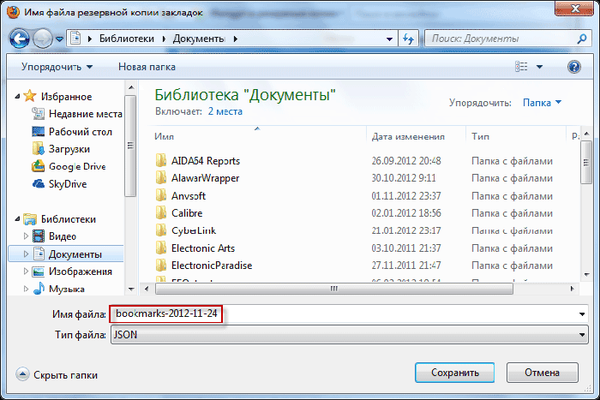
Да бисте вратили ознаке прегледача Мозилла Фирефок у други оперативни систем, на пример, након поновне инсталације или након уклањања прегледача из било којег разлога, прво морате да инсталирате Фирефок прегледач на рачунар.
Након инсталирања прегледача, морате кликнути на дугме "Фирефок" => "Ознаке" => "Прикажи све обележиваче". У прозору "Библиотека" морат ћете кликнути на дугме "Увези и сигурносне копије". Затим изаберите „Ресторе бацкуп“, а затим изаберите „Селецт филе ...“.
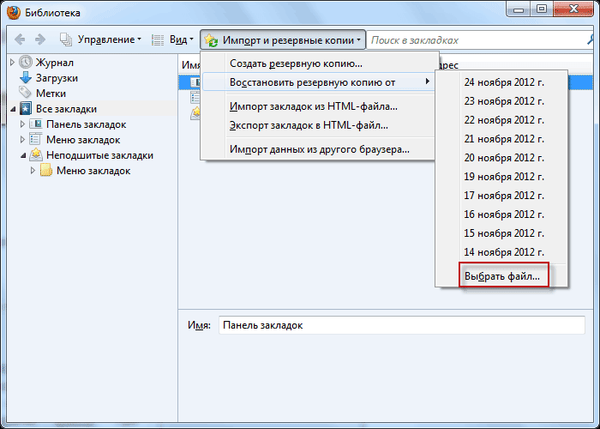
Отвориће се прозор Екплорера, а затим у прозору овог управитеља датотека требало би да пронађете и изаберете датотеку са резервном копијом сачуваних обележивача, а затим кликните на дугме „Отвори“.
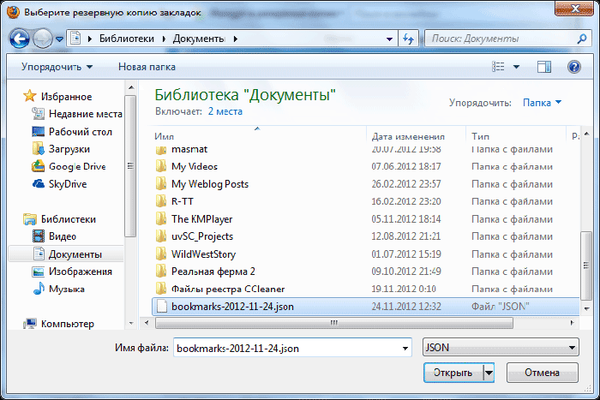
У новом прозору "Ресторе боокмаркс" морате кликнути на дугме "ОК".
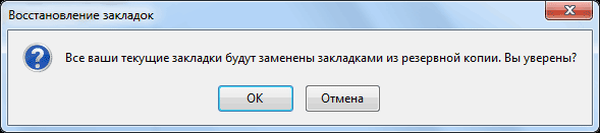
Након тога ће се обновити маркере Мозилла Фирефок..
Ознаке у Мозилла Фирефок можете да сачувате тачно на овај начин, тако што ћете их извести у „ХТМЛ датотеку“, а затим увести сачуване обележиваче из „ХТМЛ датотеке“.
Можда ће вас такође занимати:- Како пребацити Мозилла Фирефок поставке
- ФЕБЕ - Спремите Мозилла Фирефок профил
Фирефок синц
Ова метода омогућава потпуно очување профила прегледача: обележивача, посећених страница, лозинки и других подешавања. Профил прегледача биће сачуван у шифрираном облику на званичном интернетском серверу Фирефок помоћу Фирефок Синц.
Да бисте сачували профил прегледача Мозилла Фирефок, у прегледачу морате да кликнете на дугме "Фирефок" => "Конфигуришите синхронизацију ...".
У прозору „Подешавања синхронизације Фирефок-а“ мораћете да кликнете на дугме „Креирај налог“, ако немате налог на Фирефок Синц серверу, а ако већ имате такав налог, мораћете да кликнете на „Већ имам налог снимање ".
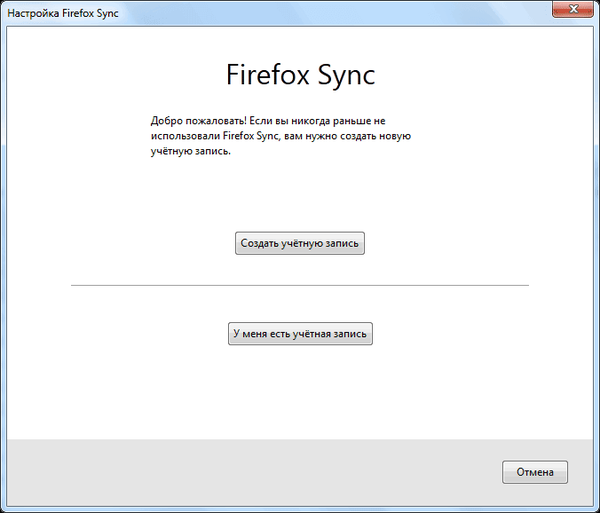
У следећем прозору мораћете да унесете „Подаци о рачуну“. Пре него што кликнете на дугме „Следеће“, кликните на дугме „Конфигуришите синхронизацију“.
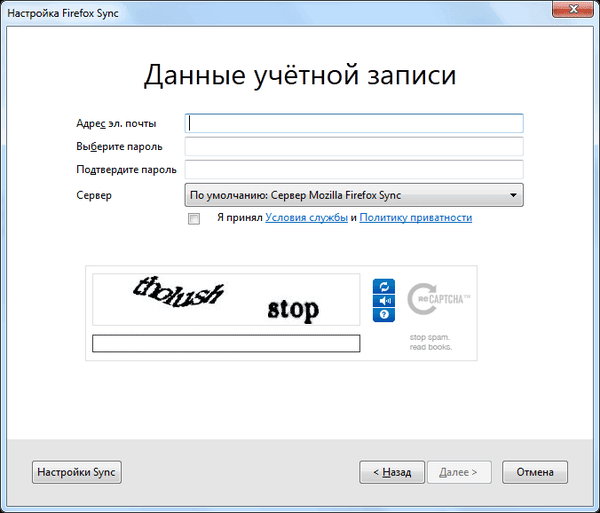
У новом прозору проверите да ли су овде означене све ставке које ће бити подложне синхронизацији. Затим кликните на дугме „Заврши“, а затим у претходном прозору „Подешавања синхронизације“ кликните на дугме „Даље“..
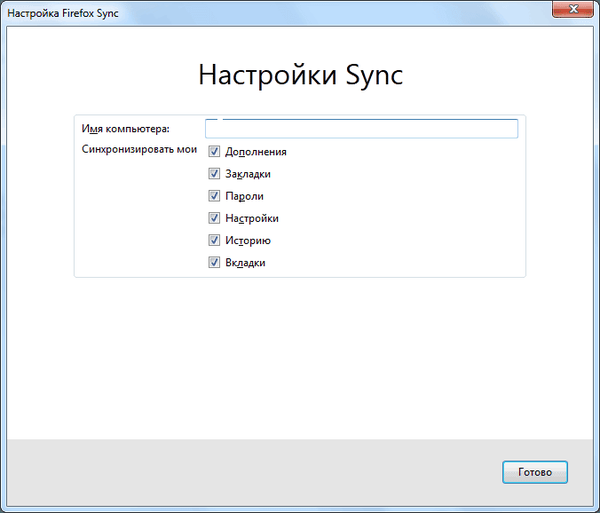
Отвара се картица у прегледачу "Сетуп Цомплете". Подаци вашег профила се шифрирају и преузимају у позадини, након чега можете кликнути на дугме "Затвори".

Након тога морате кликнути на дугме "Фирефок" => "Подешавања" => "Подешавања" => "Синхронизација". Затим кликните на дугме "Управљање рачуном", а затим изаберите "Мој кључ за опоравак".
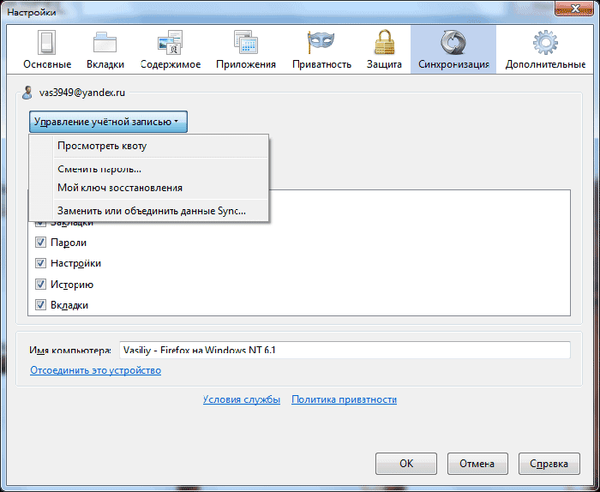
У прозору „Мој кључ за опоравак“ можете да одштампате овај кључ и такође га сачувате, најбоље на другом диску, УСБ флеш уређају итд. Кључ за опоравак мора бити на сигурном месту.
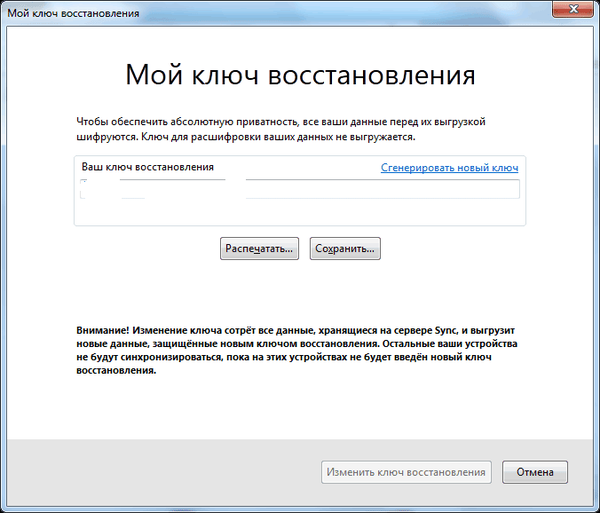
Након инсталирања прегледника Мозилла Фирефок на било који други рачунар, вратите профил прегледача у који су сачуване све ваше поставке: обележивачи, лозинке, историја прегледавања и друго, користећи Фирефок Синц.
Закључци чланка
Корисник може да пренесе своје обележиваче у други Мозилла Фирефок прегледач на другом рачунару.
Повезане публикације:- МозБацкуп - како сачувати и обновити поставке Фирефока
- Профил Мозилла Фирефок - Креирајте нови профил
- Како покренути више Фирефок профила
- РДС трака за анализу веб локација у Мозилла Фирефоку
- НоСцрипт за Мозилла Фирефок











